win10软件最近使用的文件 win10 最近打开的文件如何关闭
更新时间:2024-07-05 14:50:37作者:yang
Win10系统中,我们经常会使用一些软件来处理文件,但是有时候我们并不希望其他人看到我们最近使用过的文件,如何关闭Win10系统中最近打开的文件记录呢?在这篇文章中我们将会讨论如何关闭Win10系统中最近打开的文件记录,保护我们的隐私信息。
方法如下:
1、打开文件资源管理器,可以直接用组合快捷键“WIN + R”,此时可以看到系统显示了最近使用的文件;
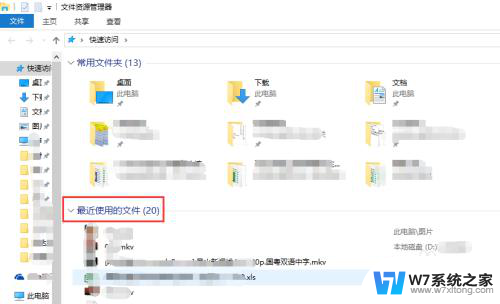
2、依次点击文件资源管理器中的“查看→选项”;
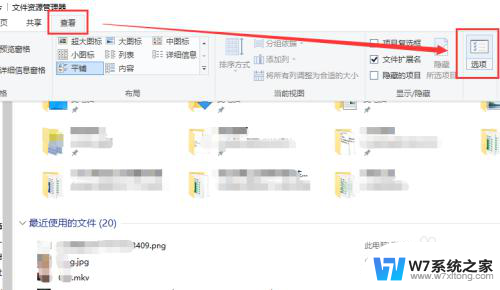
3、在弹出的窗口中,如果只是单纯清除当前显示的历史文件记录。直接点击“清除”,然后确定即可;
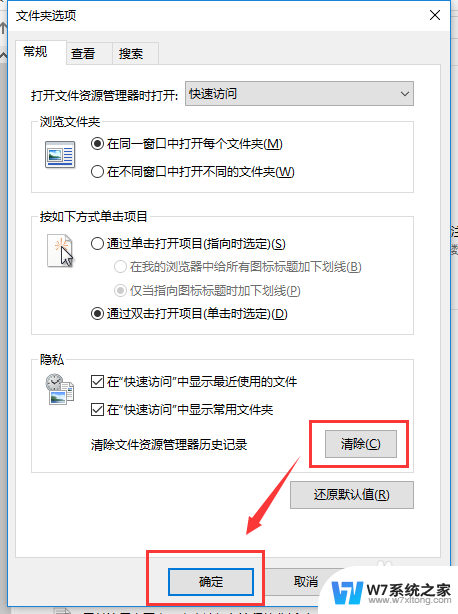
4、此时返回文件资源管理器,发现最近使用的文件已经不再显示了;
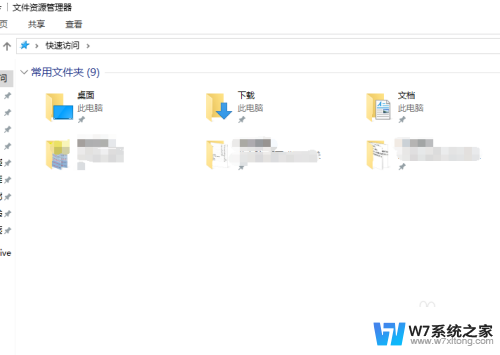
5、如果是要永久关闭此功能,依次取消红色框中的两个打钩选项;
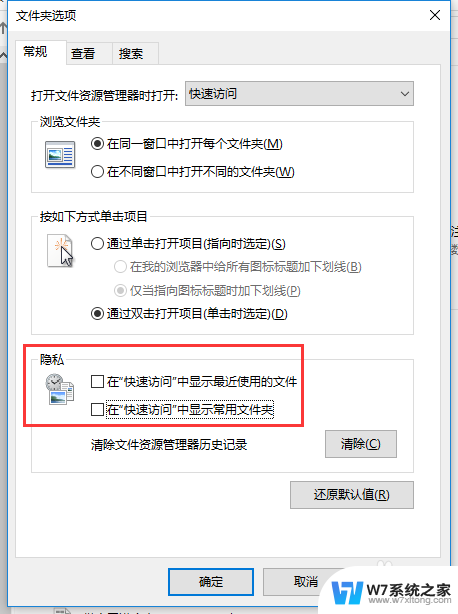
6、此时返回文件资源管理器,可以看到。最近使用的文件已经不再显示了。
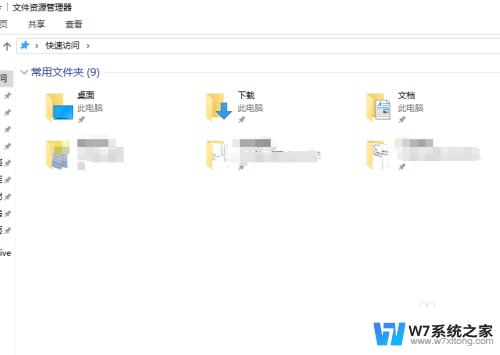
以上就是win10软件最近使用的文件的全部内容,有需要的用户可以根据小编的步骤进行操作,希望对大家有所帮助。
win10软件最近使用的文件 win10 最近打开的文件如何关闭相关教程
-
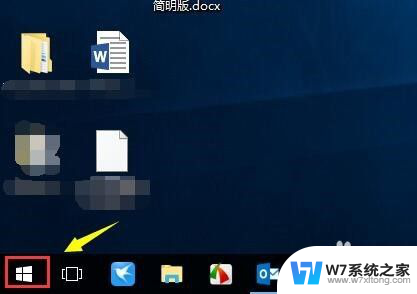 win10怎么删除最近更新 win10如何删除最近添加的文件
win10怎么删除最近更新 win10如何删除最近添加的文件2024-05-20
-
 win10怎么关闭最近添加 Win10最近添加的应用如何关闭
win10怎么关闭最近添加 Win10最近添加的应用如何关闭2024-04-19
-
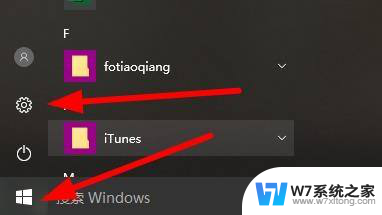 win10文件打开历史记录怎么删除 Win10删除最近打开文件记录步骤
win10文件打开历史记录怎么删除 Win10删除最近打开文件记录步骤2024-04-01
-
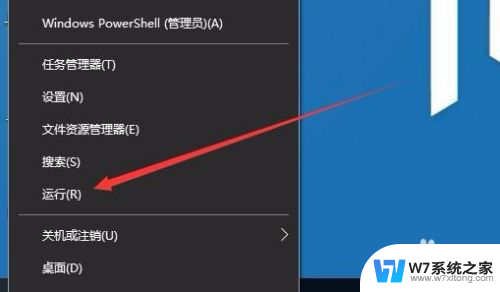 win10文件名警告 Win10打开文件提示安全警告如何关闭
win10文件名警告 Win10打开文件提示安全警告如何关闭2024-03-28
- win10系统如何关闭开机自动开启的软件 win10开机自动启动软件关闭方法
- 如何关闭win10实时防护 Win10如何关闭杀毒软件的实时保护
- win10文件夹最小化打不开了 Win10文件夹窗口最小化卡顿怎么办
- 开机自启关闭win10 Win10如何关闭开机自启动软件
- win10电脑管家如何打开 win10自带的软件管家如何卸载软件
- win10联机修复系统文件 Win10如何使用dism命令修复系统文件
- 新买电脑的激活win10密钥 如何找到本机Win10系统的激活码
- 电脑不识别sd卡怎么办 win10更新后sd卡无法识别怎么处理
- windows10自动锁屏 win10怎么设置自动锁屏时间
- win10蓝屏打不开 win10开机蓝屏无法进入系统怎么办
- win10专业版怎么新建账户 Win10怎么新建用户账户
- win10电脑设置密码怎么设置 win10如何设置开机密码
win10系统教程推荐
- 1 新买电脑的激活win10密钥 如何找到本机Win10系统的激活码
- 2 win10蓝屏打不开 win10开机蓝屏无法进入系统怎么办
- 3 windows10怎么添加英文键盘 win10如何在任务栏添加英文键盘
- 4 win10修改msconfig无法开机 Win10修改msconfig后无法启动怎么办
- 5 程序字体大小怎么设置 Windows10如何调整桌面图标大小
- 6 电脑状态栏透明度怎么设置 win10系统任务栏透明度调整步骤
- 7 win10怎么进行系统还原 Win10系统怎么进行备份和还原
- 8 win10怎么查看密钥期限 Win10激活到期时间怎么查看
- 9 关机后停止usb供电 win10关机时USB供电设置方法
- 10 windows超级用户名 Win10怎样编辑超级管理员Administrator用户名